Як схаваць відэазапісы вконтакте?
- Як схаваць каментары да відэазапісы вконтакте
- Як схаваць відэазапісы вконтакте на якіх мяне адзначылі
- Вельмі зручна схаваць відэазапісы вконтакте
Расійская сацыяльная сетка вконтакте дазваляе сваёй аўдыторыі загружаць фатаграфіі і відэаматэрыял, але як быць калі вы хочаце схаваць відэазапісы ВК ад усіх карыстальнікаў адразу ці ад пэўнага чалавека. Як схаваць відэазапісы вконтакте - гэта інструкцыя з падрабязным і пашыраным апісаннем налад, ўнутры сацыяльнай пляцоўкі ў кантакце, вашых видеопубликаций. 
Вядома што як толькі карыстач загружае відэа, праз свой рахунак вконтакте, яно становіцца даступным для ўсіх карыстальнікаў (калі толькі вы не ўсталёўваеце налады прыватнасці, адразу), мы ж раскажам вам як схаваць відэазапісы вконтакте, а таксама забараніць каментаваць ваш матэрыял. Пры дапамозе рэдагавання відэа, вы самі прыміце рашэнне, якую відэазапіс вы хацелі б схаваць, а якую пакінуць на ўсеагульны паказ.

Вельмі класна што ўладальнік відэа мае магчымасць схаваць яго, прычын гэтаму можа быць вельмі шмат, альбо сказаць прасцей, у кожнага яна свая. Але несумненна - гэта дазваляе карыстальніку вконтакте, загрузіць яго ў эксперыментальных або любых іншых мэтах і падзяліцца ім толькі з патрэбнай аўдыторыі ці ўвогуле, ні з кім.
Давайце на жывым прыкладзе разгледзім выкарыстанне такой функцыі, як [Рэдагаваць відэазапіс]. Для гэтага вам спатрэбіцца аўтарызавацца вконтакте, затым, пры дапамозе левага меню, перайсці на старонку [Мае Відэазапісы].
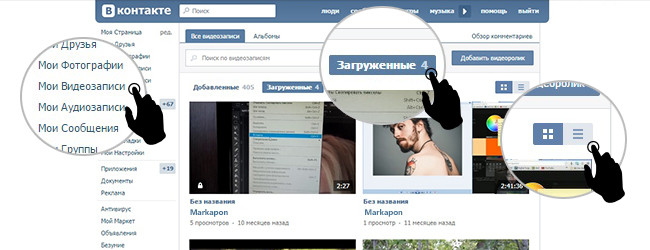
Пасля таго як вы перайшлі на старонку са сваімі відэазапісамі вконтакте, вам варта абраць катэгорыю відэа, якую вы хочаце схаваць. Гэта можа быць дададзеныя, гэта значыць тыя, якія вы дадалі ўнутры сацыяльнай сеткі, загружаныя, непасрэдна вамі і відэа са мной, тыя на якіх вы адзначаны іншымі карыстальнікамі.
Схаваць відэазапісы вконтакте, вы можаце толькі тыя, якія загрузілі самі, яны могуць знаходзіцца ў раздзеле [Загружаныя] або [Дададзеныя], калі вы дадалі відэаматэрыял, ўнутры сацыяльнай сетцы вконтакте (напрыклад, скарыстаўшыся кнопкай [Дадаць да сябе]), то яго рэдагаваць , а ў нашым выпадку схаваць, у вас не атрымацца.
Заўвага:
Як вы маглі заўважыць на малюнку, мы вылучылі тры сегмента, перад пачаткам працы з відэазапісамі, аб двух мы ўжо згадвалі вышэй, а вось трэці - гэта новая кнопка, якая дазваляе перамыкаць вашыя відэазапісы з спісу ў вітрыну, іншымі словамі па дзве відэазапісы ў стужцы , вельмі зручнае навіна.
Давайце працягнем і пачнем непасрэднае рэдагаванне, для таго каб схаваць, патрэбную нам, відэазапіс вконтакте. Выбіраем відэа з якім будзем працаваць, калі матэрыял абраны, наводзім курсор мышкі на верхні правы кут відэазапісы, там знаходзіцца дзве абразкі, адна ў выглядзе алоўка, са ўсплывальнай падказкай [Рэдагаваць відэазапіс], другая ў выглядзе спісу [Альбом].

Як толькі вы нагналі курсор на [Карандаш], па актыўнай абразку, можна смела ажыццяўляць клік. Пасля гэтага, ва ўсплываючым акне вашаму погляду паўстане, форма з палямі для запаўнення, назвы і апісання відэа, і непасрэднымі функцыя, пры дапамозе якіх можна схаваць відэазапісы вконтакте.

Як вы заўважылі, мы павялічылі апошнія тры радкі, ўсплывае акна рэдагавання відэазапісы. Далей усё вельмі проста;
Першы радок - хто можа глядзець гэта відэа ?, затым актыўная спасылка з выпадальным спісам, у якім вы выбіраеце варыянт адказу з прапанаваных вам альтэрнатыў.

Спадзяемся далей вам усё стала зразумела, цяпер выбраўшы форму [Толькі я], вы схаваецца відэазапіс ад старонніх праглядаў. Выбраўшы толькі сябры, вы адкрыеце доступ сваім сябрам, усё акрамя - гэта адзначыць чалавека у якога адзінага будзе абмежаваны доступ да вашых відэазапісах і самае галоўнае гэта не забудзьцеся, націснуць кнопку захаваць змены, інакш ваша відэа, так і застанецца ў агульнадаступным праглядзе. Калі гэта будзе зроблена, ўсплывальнае акно зачыніцца, а на відэа (у левым ніжнім куце), з'явіцца іконка маленькага замка, пры навядзенні, на якую будзе з'яўляцца надпіс [Відэазапіс абаронена прыватнасцю].
Вось так без адмысловай працы, за некалькі клікаў можна схаваць свае відэазапісы вконтакте, ад усіх ці ад тых, каго вы б не хацелі прысвячаць у свой відэакантэнт.
Як схаваць каментары да відэазапісы вконтакте
За адключэнне каментароў у вашай відэазапісы вконтакте, адказвае другая радок пасля [хто можа глядзець гэта відэа?] І называецца яна аналагічна хто можа каментаваць гэта відэа? Асноўная функцыя, цалкам падобная з мадэллю, схаваць відэазапіс і нясе ў сабе ўсё тыя ж, аналагічныя ўстаноўкі.
Як схаваць відэазапісы вконтакте на якіх мяне адзначылі
Для таго каб схаваць відэазапісы, на якіх вас адзначылі сябры ці знаёмыя, вам спатрэбіцца скарыстацца, спасылкай левага меню [Мае налады]. Пасля чаго, на якая адкрылася старонцы, выбраць ўкладку, верхняга меню, [Прыватнасць]. Затым знайсці пункт, [Хто бачыць відэазапісы, на якіх мяне адзначылі] і побач пры дапамозе актыўнай спасылкі з выпадальным меню, усталяваць налады прыватнасці.

Вельмі зручна схаваць відэазапісы вконтакте
Без усялякага сумнення, сацыяльная сетка вконтакте вельмі зручная ў сферы свайго выкарыстання, а пастаянныя новаўвядзенні, вызначана радуюць яе карыстальнікаў. Магчымасць загружаць сямейныя відэаархіва, адзнятыя смешныя, інтрыгуюць, памятныя моманты жыцця і самае галоўнае - гэта тое што вы можаце як схаваць гэтыя відэазапісы, так і падзеліцца імі са сваімі сваякамі або сябрамі ў іншых гарадах. Прычым як вы заўважылі, гэта зрабіць зусім нескладана.
Стань больш папулярнымі ў Instagram. Замові лайкі і падпісчыкаў.
Аформіць заказ можна па спасылцы .